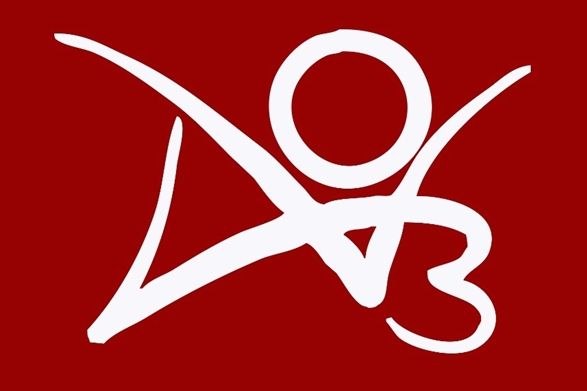Windows 11 触摸屏不工作:8 个修复
编程并不是一个机械性的工作,而是需要有思考,有创新的工作,语法是固定的,但解决问题的思路则是依靠人的思维,这就需要我们坚持学习和更新自己的知识。今天golang学习网就整理分享《Windows 11 触摸屏不工作:8 个修复》,文章讲解的知识点主要包括,如果你对文章方面的知识点感兴趣,就不要错过golang学习网,在这可以对大家的知识积累有所帮助,助力开发能力的提升。
清洁屏幕
如果您在 Windows 11 PC 上看到触摸屏问题,您应该做的第一件事是拿一块清洁布。油脂和污垢会积聚在屏幕上,从而使其无响应。
为解决此问题,请使用超细纤维布清洁屏幕上的任何污垢、碎屑和污迹。使用轻压,从屏幕中心向边缘擦拭。
如果您有顽固的污迹或碎屑,请勿使用酒精或肥皂,而应使用等量的醋和蒸馏水。将混合物轻拍在超细纤维布上,然后继续擦拭。

再次开始使用之前,让屏幕自然干燥。
禁用和重新启用触摸屏
如果您的触摸屏仍然无法工作,您可以尝试禁用并重新启用它以使其正常工作。
要在 Windows 11 上禁用触摸屏,请执行以下步骤:
- 使用开始按钮或Windows 键打开开始菜单。
- 键入设备管理器并单击顶部结果。

- 当设备管理器打开时,展开人机接口设备 部分。
- 右键单击符合 HID 标准的触摸屏并选择禁用设备。
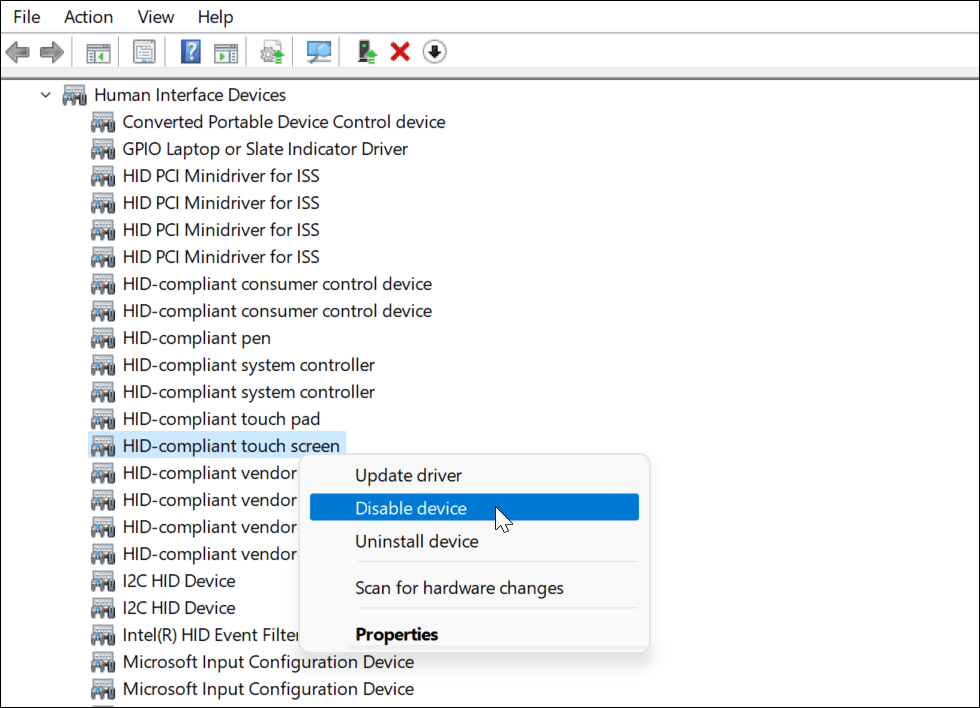
- 出现验证消息时单击是。
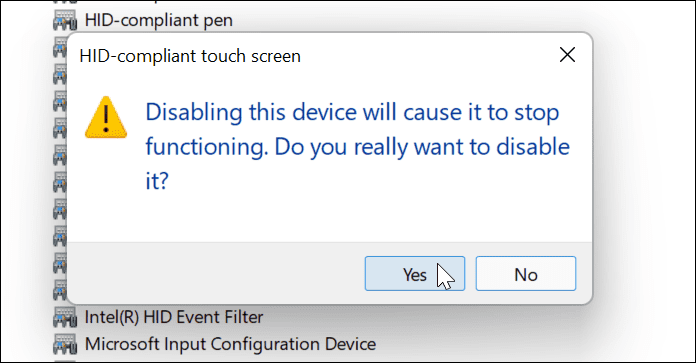
- 您的触摸屏应该被禁用。您可以通过右键单击符合 HID 的触摸屏并选择启用设备来重新启用它。
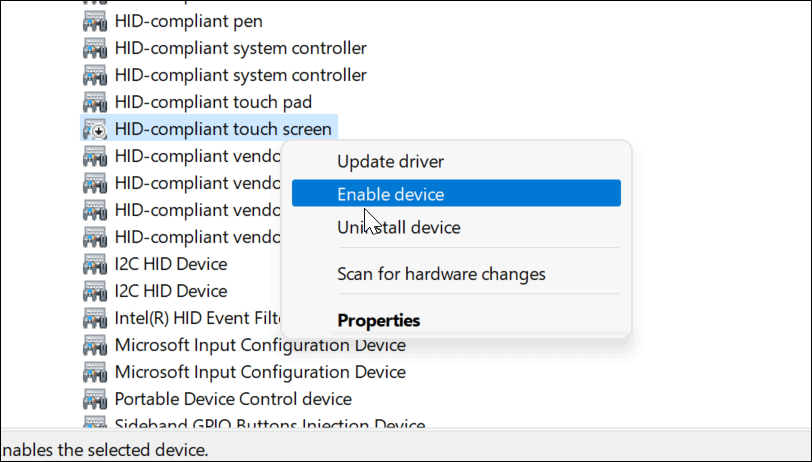
- 重新启用触摸屏后,通过触摸屏幕检查它是否正常工作。
重启你的电脑
许多潜在问题可以通过重新启动 Windows 11来解决,其中包括您的触摸屏问题。例如,如果屏幕突然变得无响应,快速重启就可以解决问题。
要重新启动 PC,请右键单击“开始”按钮并选择“关机或注销”>“重新启动” 。
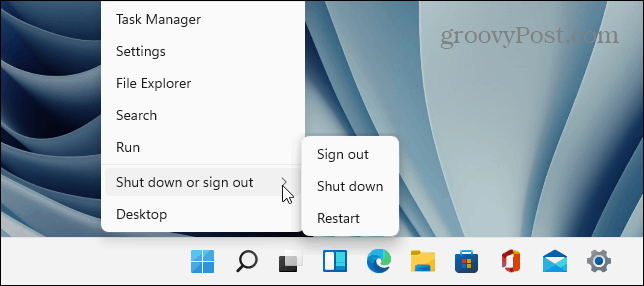
当您的 PC 恢复时,登录并查看触摸屏现在是否正常工作。如果它仍然无法正常运行,您需要进行额外的故障排除。
检查最新的硬件驱动程序
另一件事是确保您的触摸屏(和设备)已更新硬件驱动程序。
您可以使用以下步骤检查更新的驱动程序:
- 单击开始按钮,键入设备管理器,然后选择最上面的结果。
- 当设备管理器打开时,展开人机接口设备 部分。
- 右键单击HID 兼容的触摸屏并选择更新驱动程序。
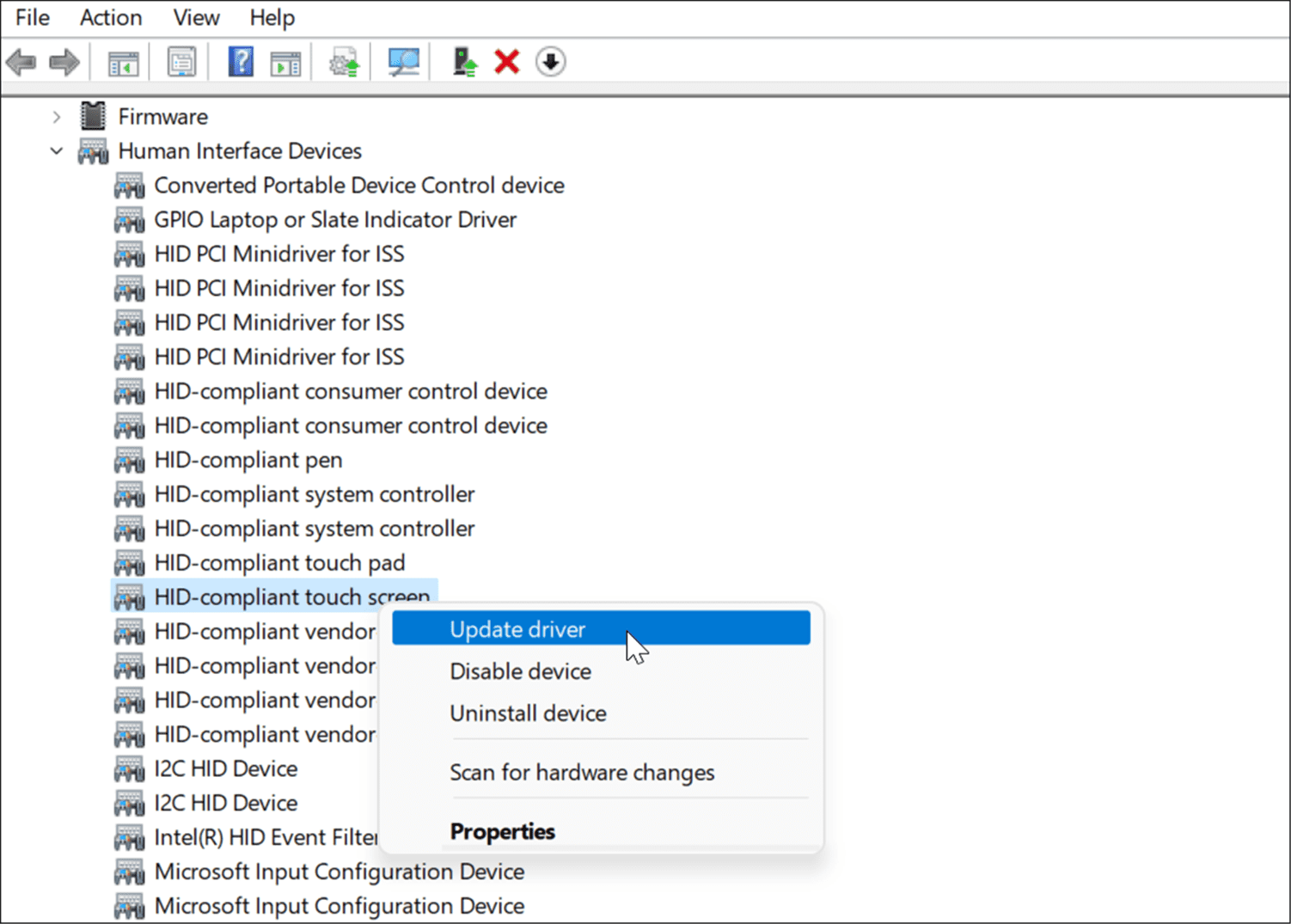
- 当更新驱动程序向导打开时,浏览到您从制造商处下载的更新驱动程序的位置。或者,您可以让 Windows 自动搜索最佳驱动程序。如果找到新驱动程序,请按照屏幕上的说明进行安装。
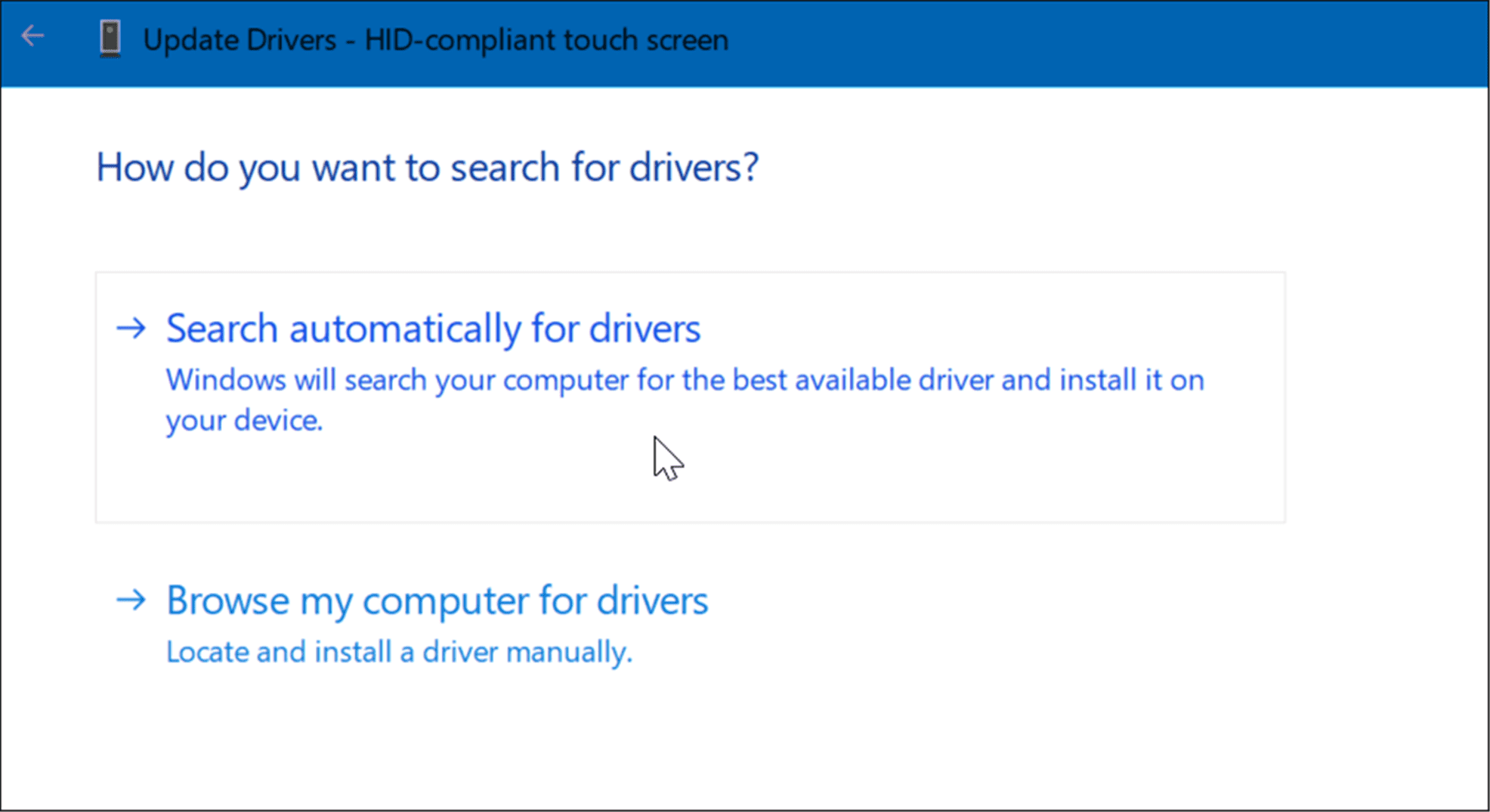
从 PC 制造商处获取更新
如今,大多数 PC 都带有一个应用程序,可让您直接从制造商处获取软件和驱动程序更新。它因机器而异,但想法是相同的。
运行 OEM 更新软件并安装它找到的任何必要更新。希望它会找到一个更新来修复您无响应的触摸屏。
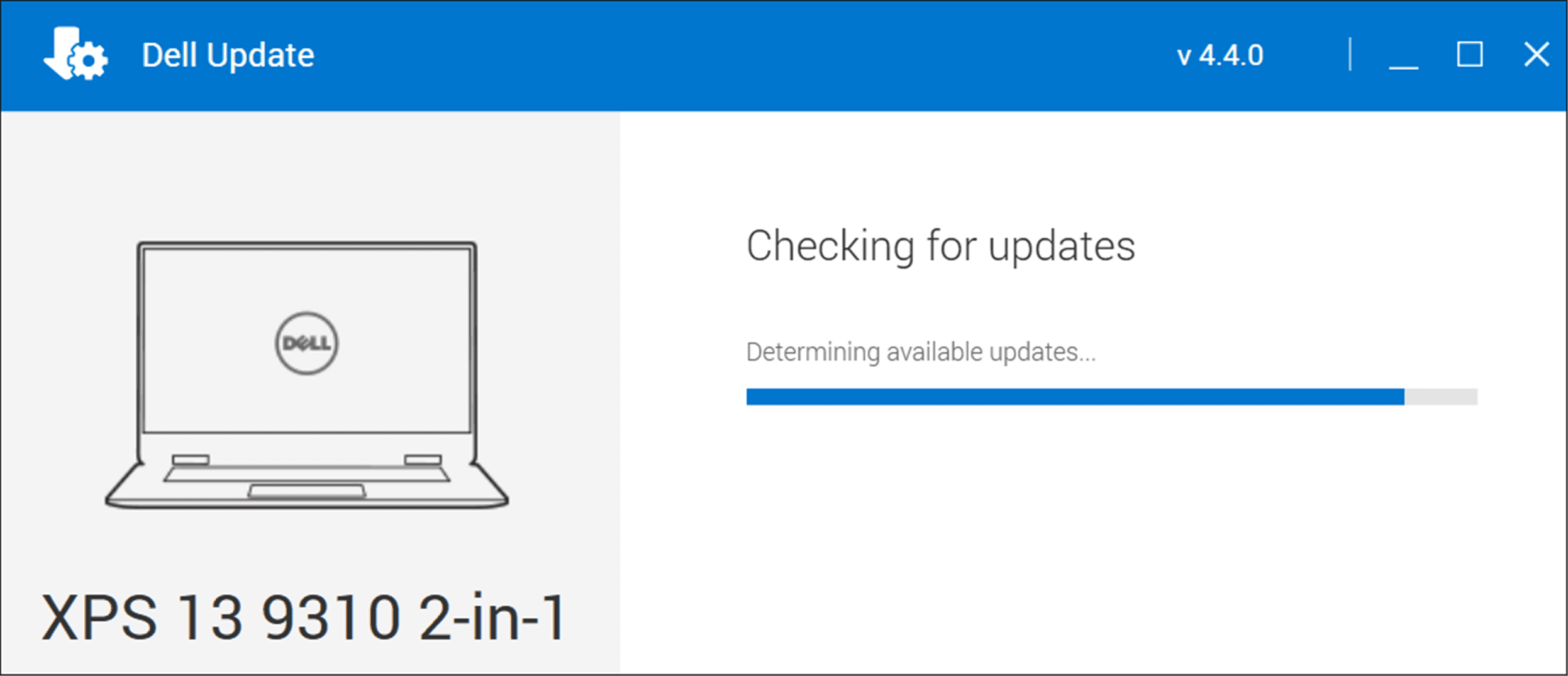
如果您没有安装应用程序,请搜索您的设备制造商的网站。制造商应为您的触摸屏 PC 的品牌和型号提供驱动程序,然后您可以手动下载和安装。
检查 Windows 更新
您应该确保 Windows 的安全性和功能(包括错误修复)是最新的。一些 Windows 11 更新可以修复有缺陷的触摸屏和其他硬件问题。
要手动检查 Windows 更新,请使用以下步骤:
- 打开开始 > 设置,然后单击Windows 更新 按钮。
- 单击右上角的检查更新按钮并安装它找到的任何更新。
- 可能需要重新启动才能完成更新过程 - 右键单击“开始”菜单,然后按“关机”或退出 > “ 重新启动” 。
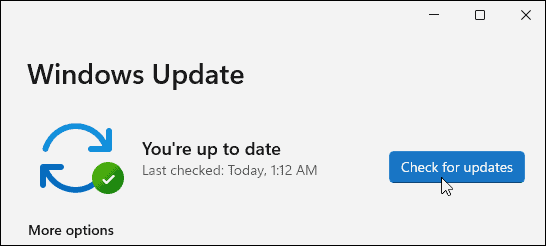
运行硬件和设备疑难解答
您可以尝试的其他方法是运行硬件和设备疑难解答。它可以检测问题并自动应用修复。
要运行疑难解答,请使用以下步骤:
- 右键单击开始按钮并从菜单中选择Windows 终端(管理员) 。
- 键入以下命令并按Enter:
msdt.exe -id DeviceDiagnostic
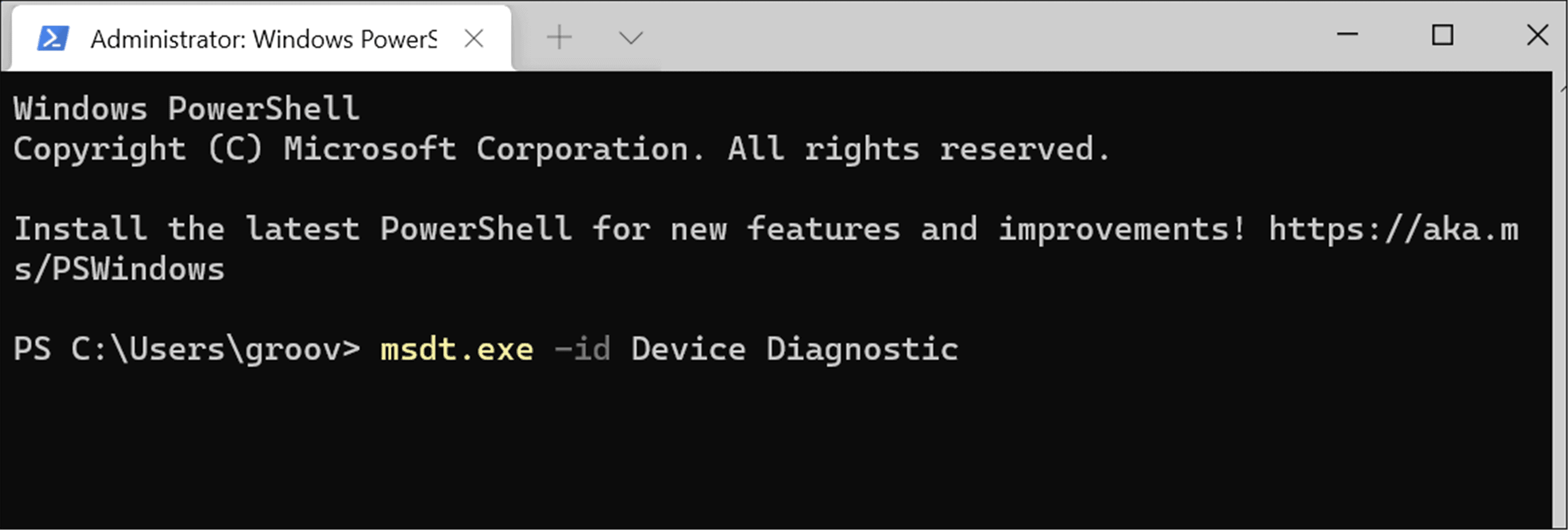
- 当故障排除程序启动时,按照向导的方式进行操作,看看它是否修复了您的无响应触摸屏。
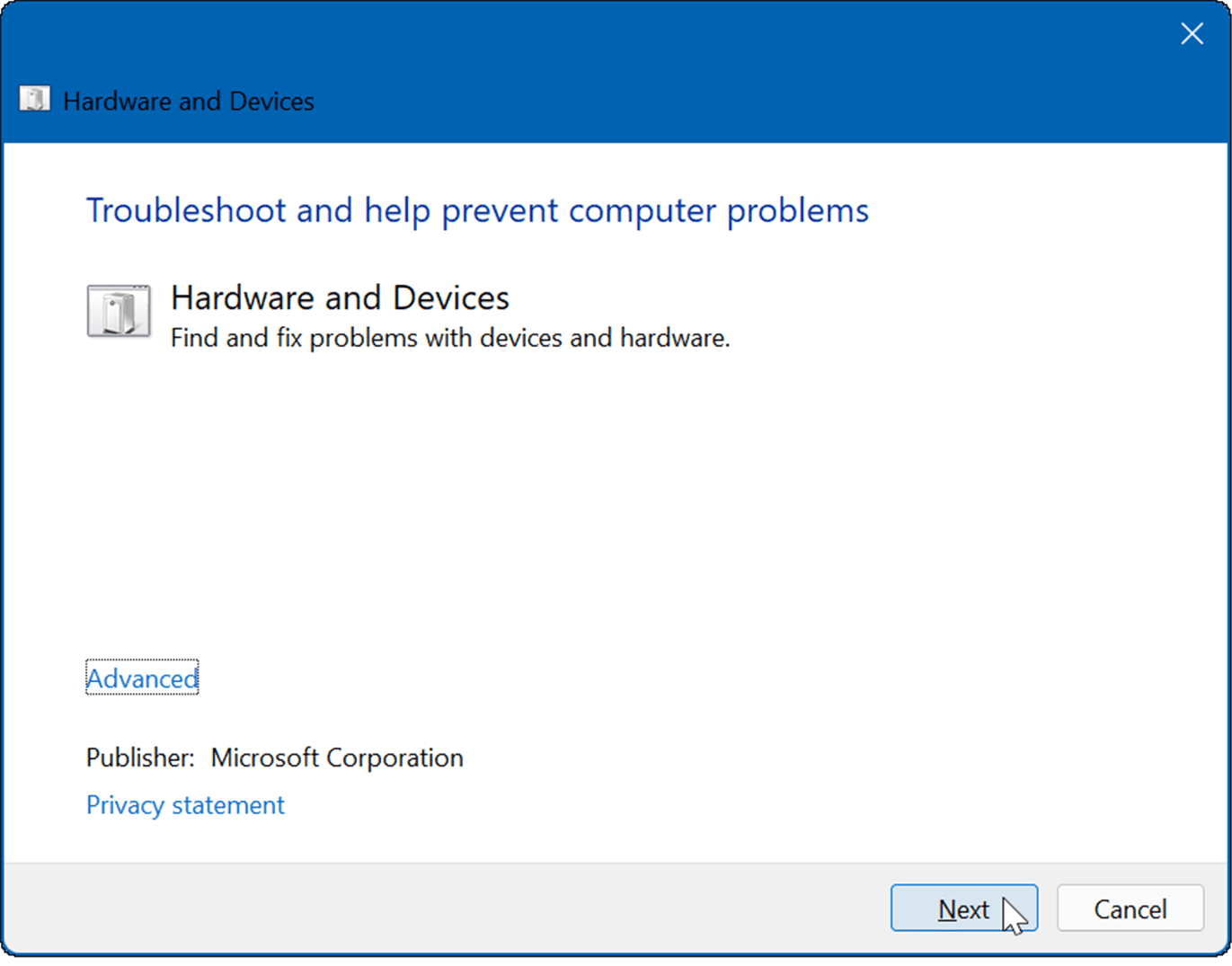
校准触摸屏
如果触摸屏正常工作但响应缓慢,您可以对其进行校准。
要在 Windows 11 上校准您的触摸屏,请使用以下步骤:
- 单击开始,键入cpl ,然后从顶部搜索结果中选择控制面板。
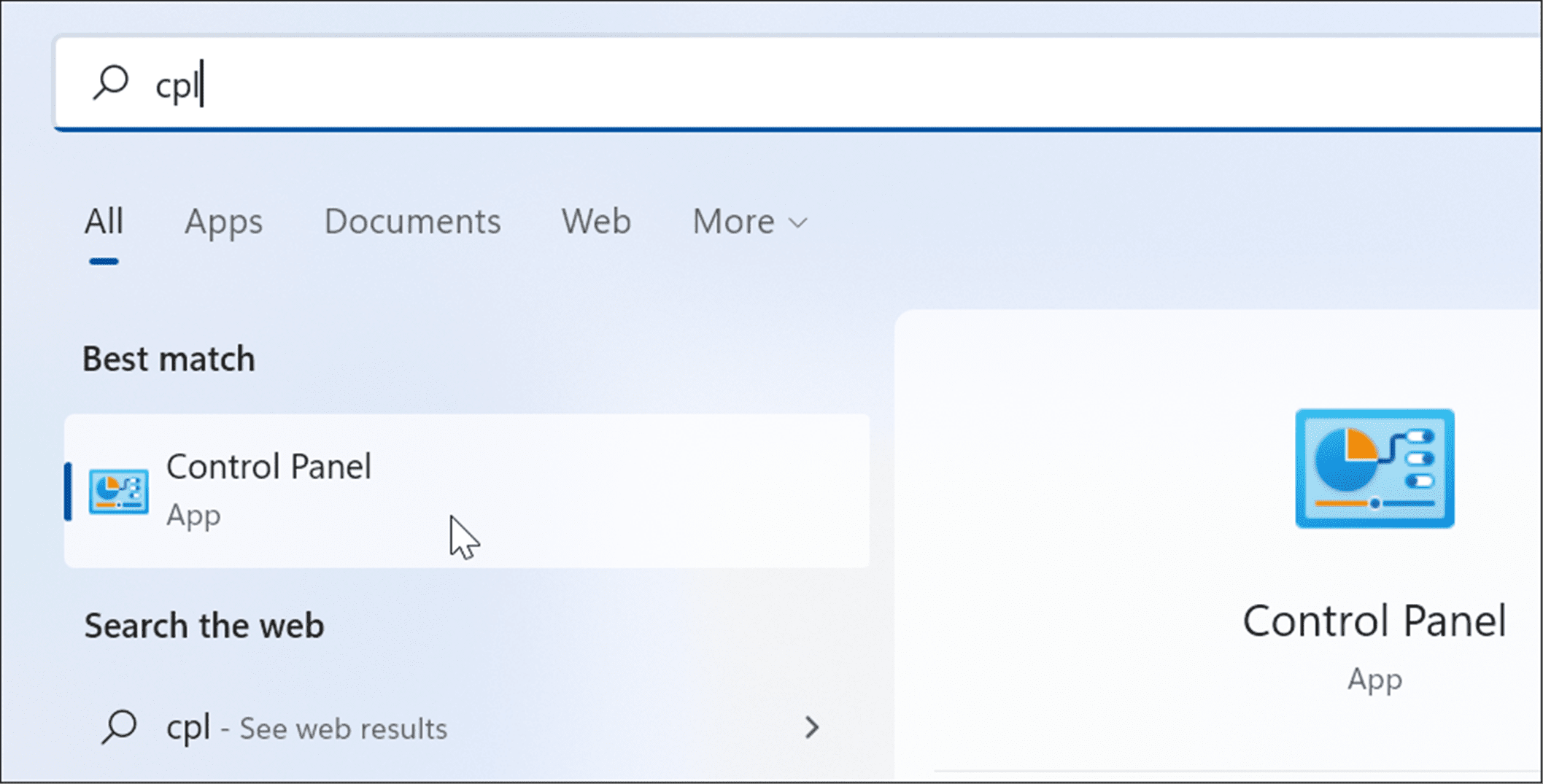
- 当控制面板打开时,确保查看方式:设置为类别,然后单击硬件和声音 选项。
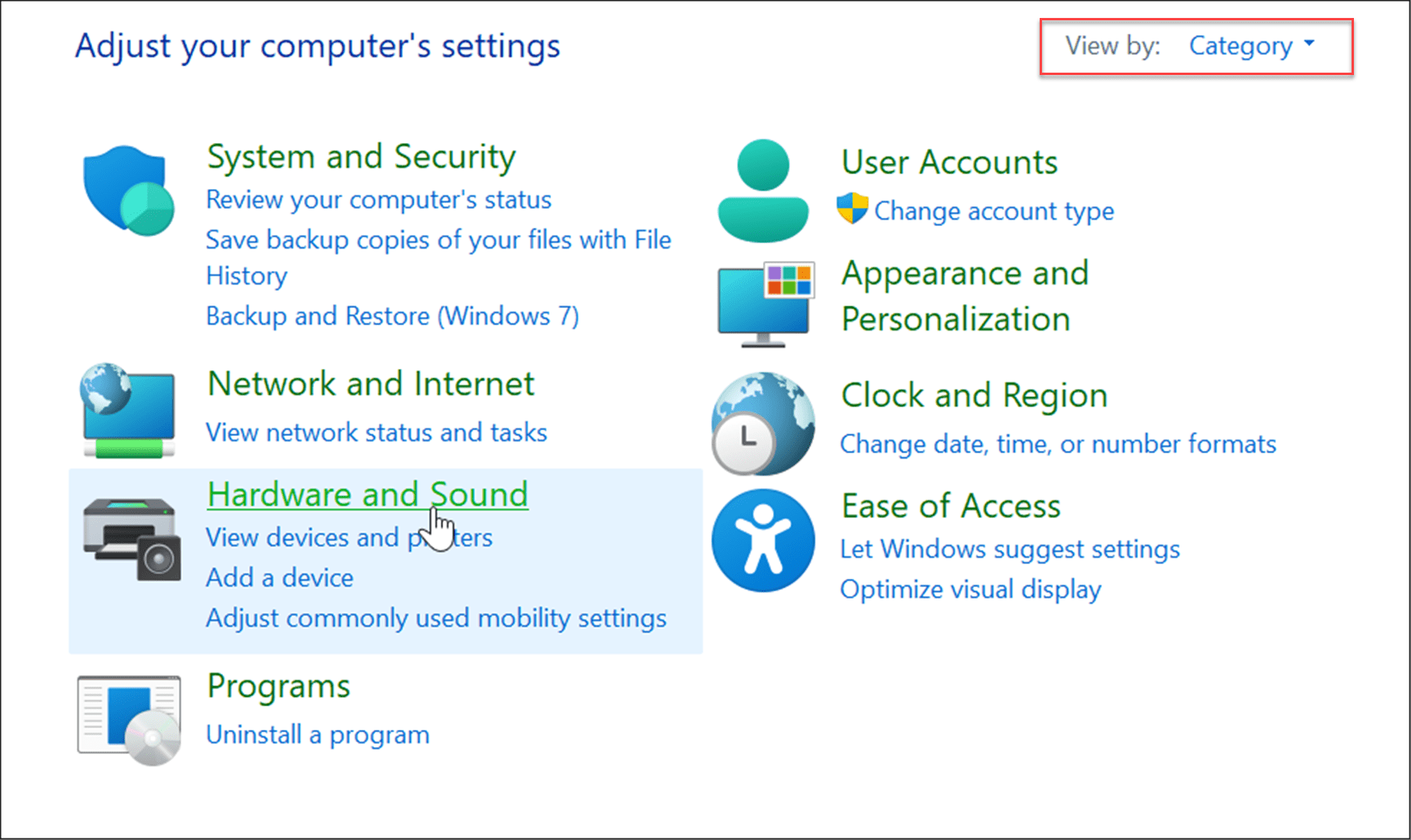
- 在以下屏幕上,单击笔和触摸 类别下的为笔或触摸输入校准屏幕链接。
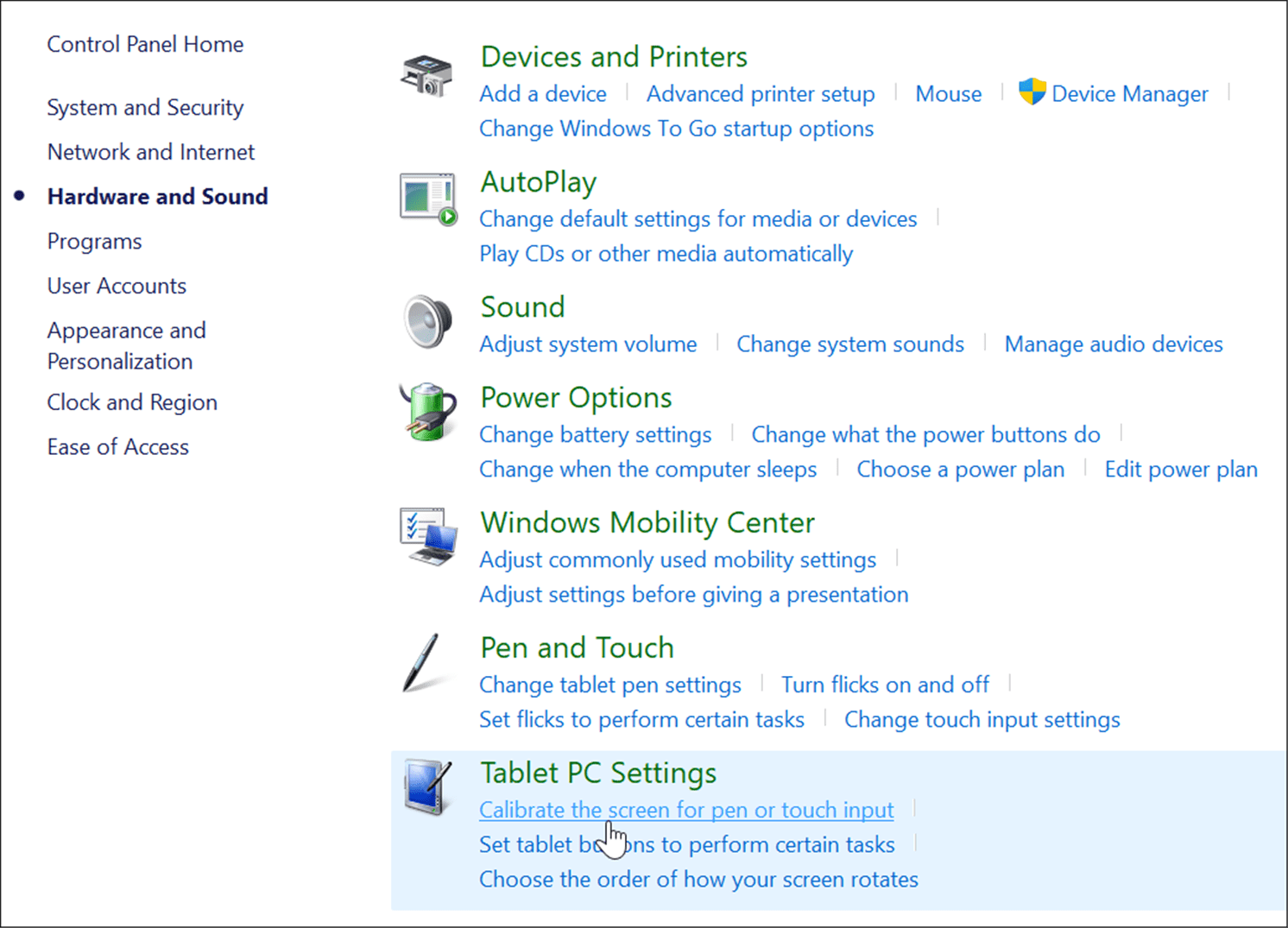
- 当Tablet PC 设置窗口打开时,选择您的显示器(如果适用),然后单击校准 按钮。
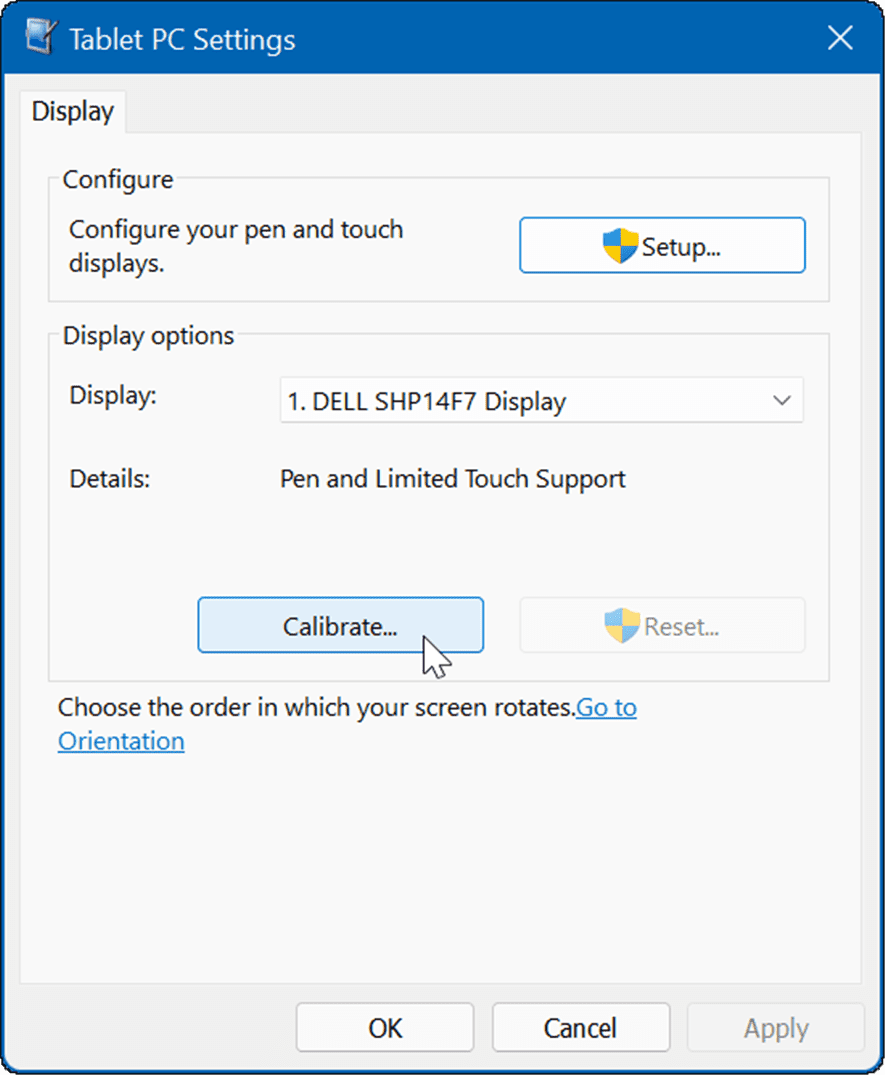
- 当校准笔或触摸输入屏幕窗口打开时,选择触摸输入。
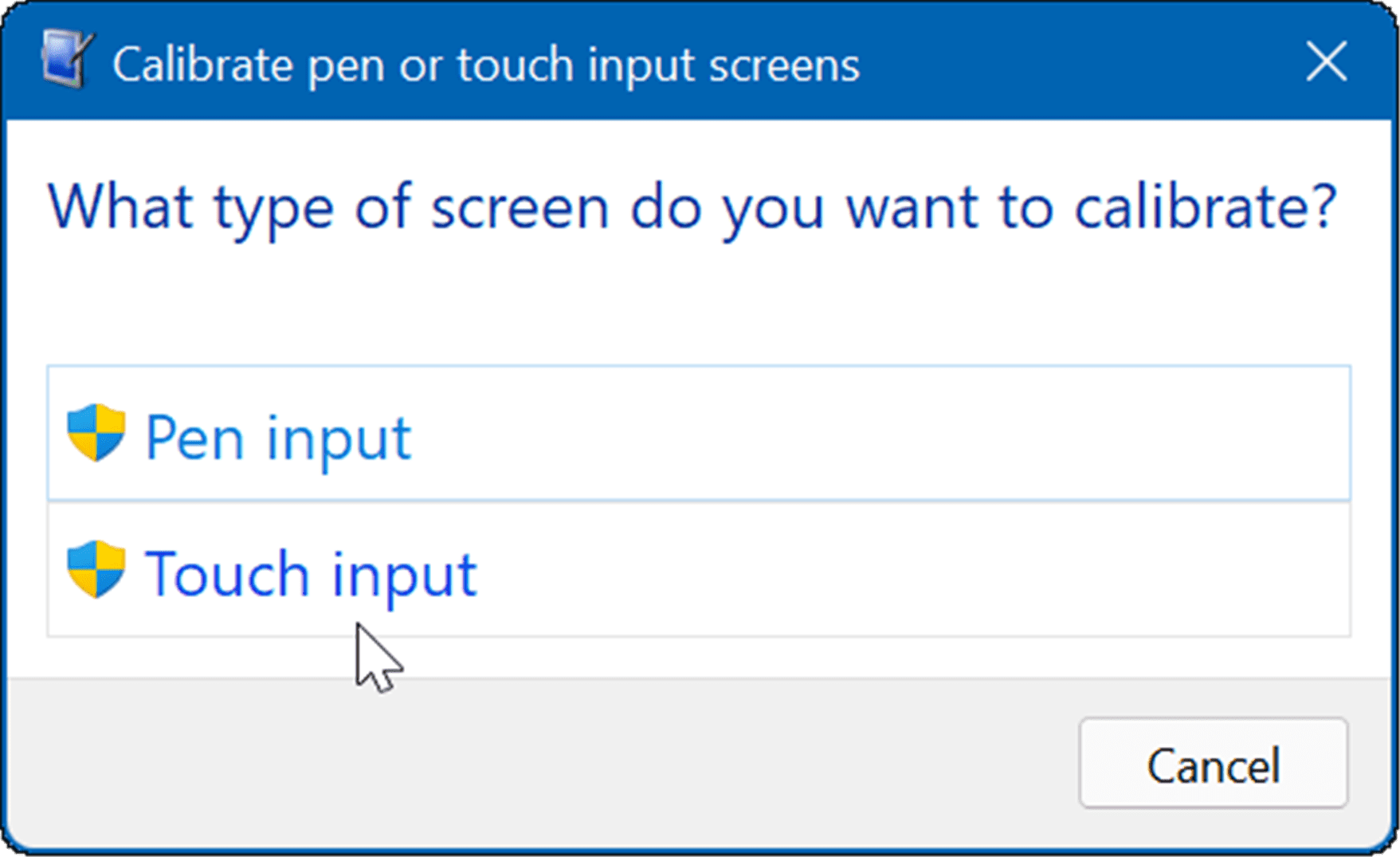
- 每次出现在屏幕上时点击十字准线。完成该过程后,单击“是”以保存校准。
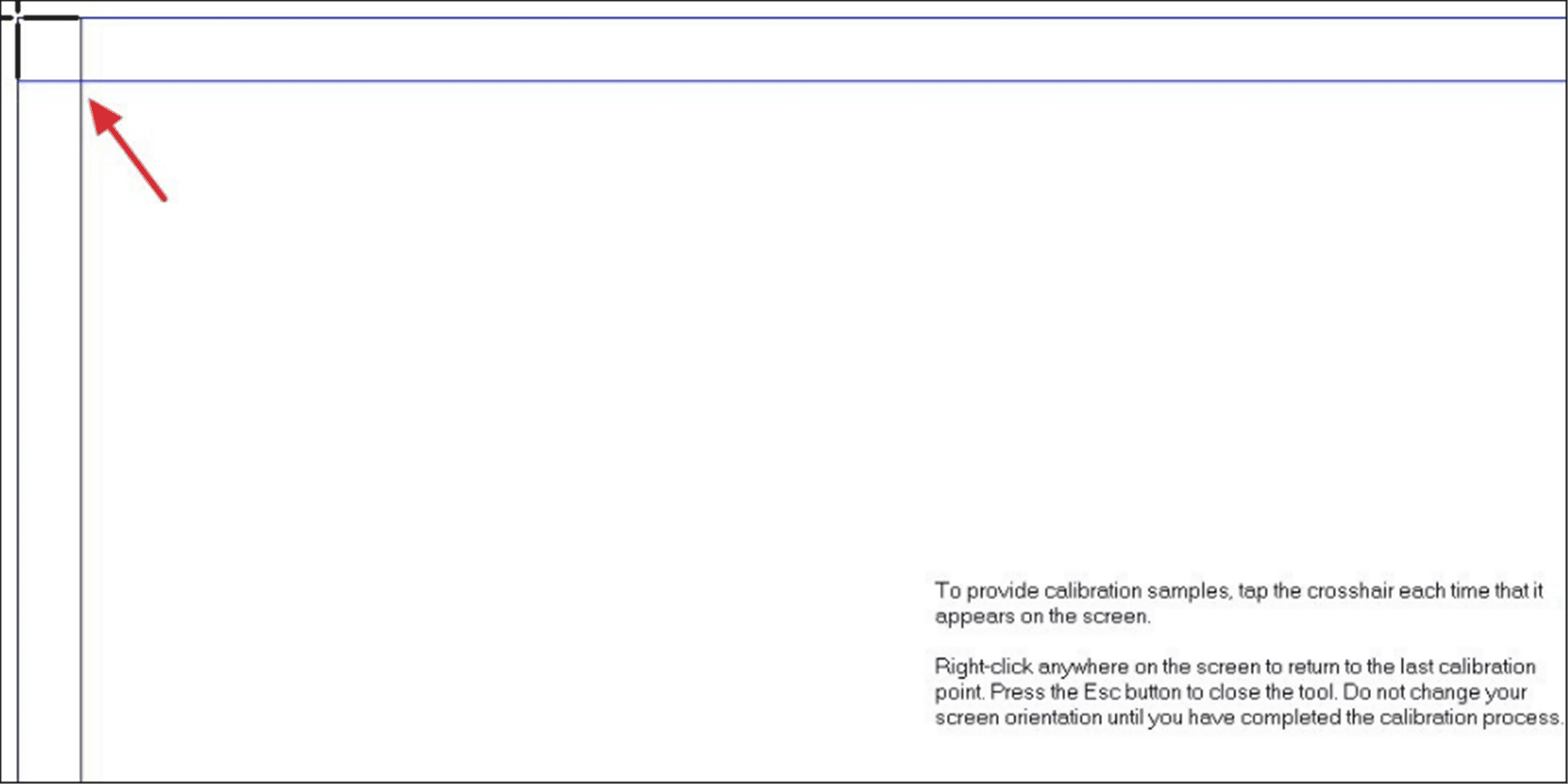
在 Windows 11 上使用触摸屏
微软在发布 Windows 8 的“触摸优先”用户界面时下注很大。然而,当时很多人(和设备)还没有准备好。在 Windows 11 中,触摸输入更有意义,并且有更多设备支持它。
如果你买了一台新的笔记本电脑,它很可能会有一个触摸屏,你可以试试看。当然,如果您希望双手远离屏幕,您可以在 Windows 11 上禁用触控。有关使用屏幕的更多提示,请阅读有关在 Windows 11 上调整显示比例设置或更改刷新率的信息。
好了,本文到此结束,带大家了解了《Windows 11 触摸屏不工作:8 个修复》,希望本文对你有所帮助!关注golang学习网公众号,给大家分享更多文章知识!
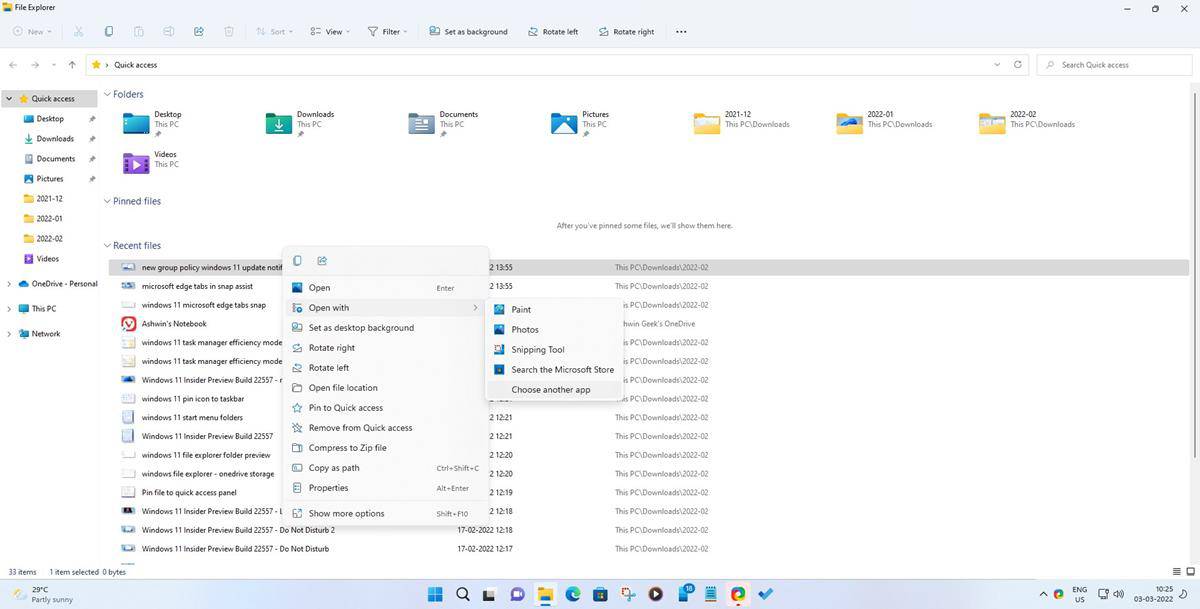 Windows 11 版本 22H2 似乎功能完整
Windows 11 版本 22H2 似乎功能完整
- 上一篇
- Windows 11 版本 22H2 似乎功能完整
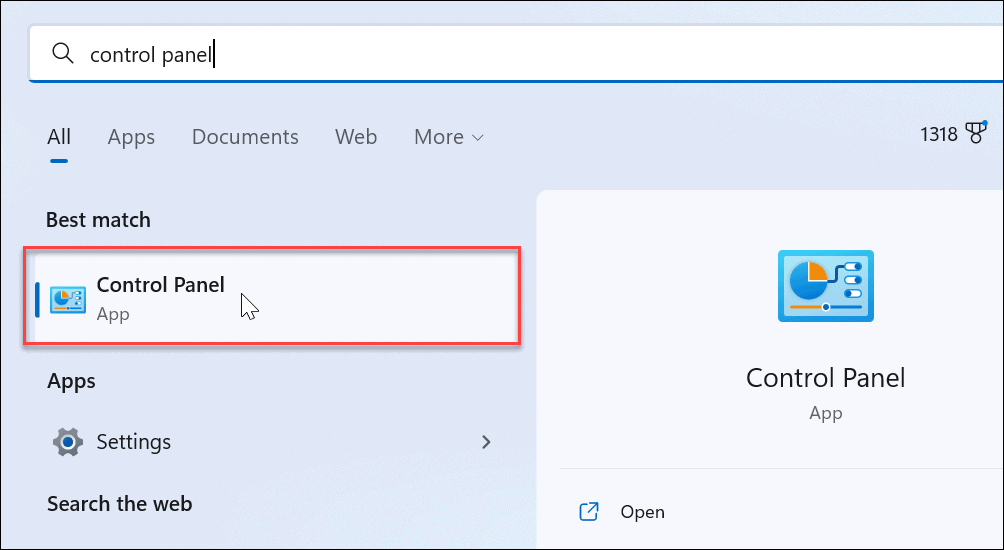
- 下一篇
- 如何在 Windows 11 上配置休眠时间
-

- 文章 · 软件教程 | 1分钟前 | 红果短剧 推送关闭
- 红果短剧推送通知怎么关闭
- 165浏览 收藏
-
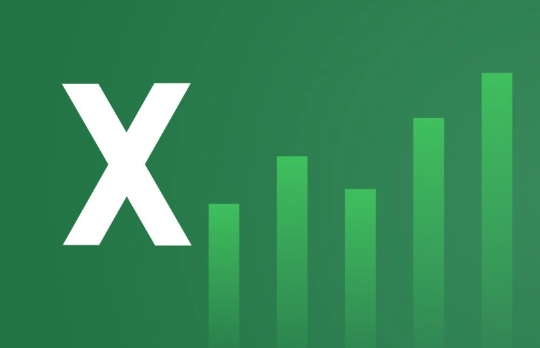
- 文章 · 软件教程 | 3分钟前 | round函数 小数位数 设置单元格格式 ExcelSUM函数 以显示精度为准
- Excel如何调整SUM小数位数?
- 306浏览 收藏
-

- 文章 · 软件教程 | 4分钟前 |
- 高德地图设为默认导航步骤详解
- 429浏览 收藏
-

- 文章 · 软件教程 | 5分钟前 |
- 抖音搜不到用户怎么处理?搜索修复方法分享
- 423浏览 收藏
-
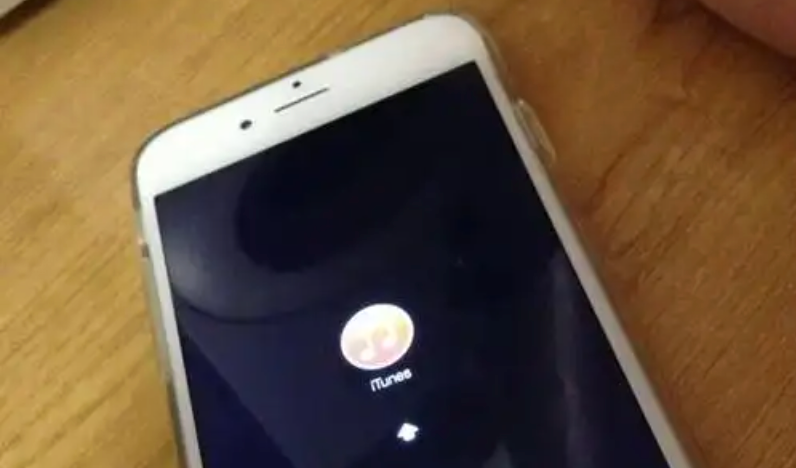
- 文章 · 软件教程 | 5分钟前 |
- 手机指纹解锁失灵怎么办
- 318浏览 收藏
-
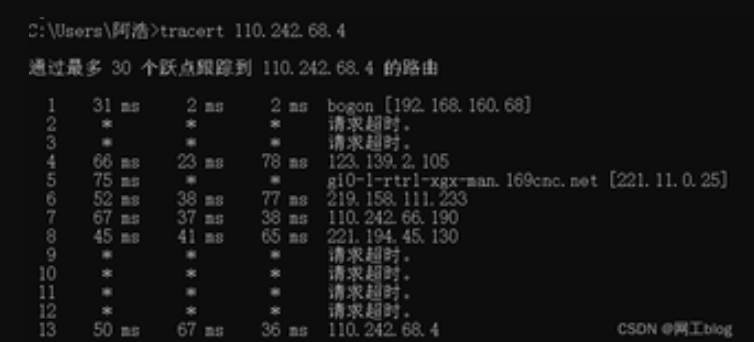
- 文章 · 软件教程 | 5分钟前 |
- 电脑风扇噪音大怎么处理,清理降噪技巧分享
- 361浏览 收藏
-
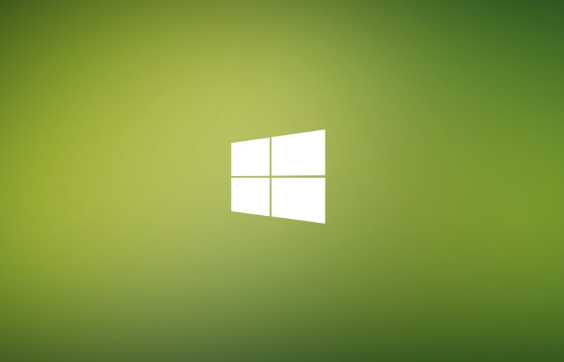
- 文章 · 软件教程 | 7分钟前 |
- Win11降级Win10步骤及回退方法
- 416浏览 收藏
-
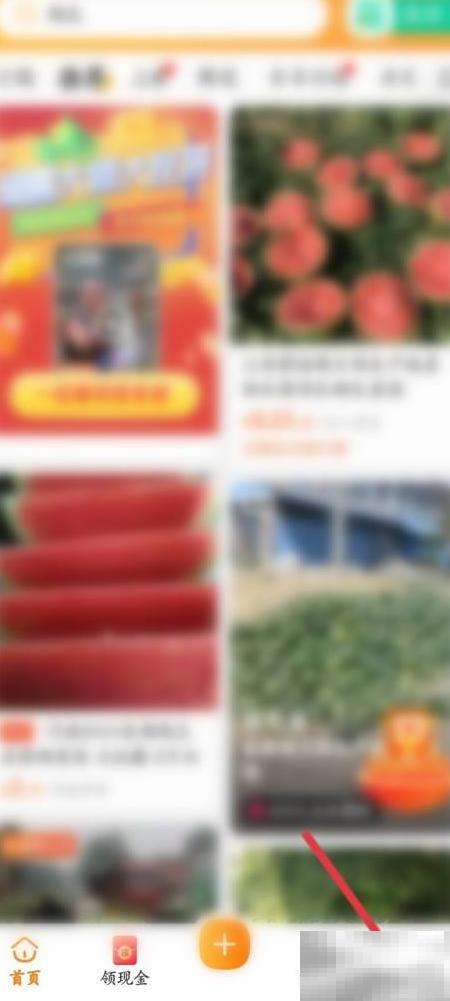
- 文章 · 软件教程 | 11分钟前 |
- 一亩田软件如何重启?详细操作步骤分享
- 342浏览 收藏
-

- 文章 · 软件教程 | 13分钟前 |
- Win11如何将应用安装到D盘
- 210浏览 收藏
-

- 文章 · 软件教程 | 14分钟前 |
- 优酷云包场领取攻略及方法
- 332浏览 收藏
-

- 前端进阶之JavaScript设计模式
- 设计模式是开发人员在软件开发过程中面临一般问题时的解决方案,代表了最佳的实践。本课程的主打内容包括JS常见设计模式以及具体应用场景,打造一站式知识长龙服务,适合有JS基础的同学学习。
- 543次学习
-

- GO语言核心编程课程
- 本课程采用真实案例,全面具体可落地,从理论到实践,一步一步将GO核心编程技术、编程思想、底层实现融会贯通,使学习者贴近时代脉搏,做IT互联网时代的弄潮儿。
- 516次学习
-

- 简单聊聊mysql8与网络通信
- 如有问题加微信:Le-studyg;在课程中,我们将首先介绍MySQL8的新特性,包括性能优化、安全增强、新数据类型等,帮助学生快速熟悉MySQL8的最新功能。接着,我们将深入解析MySQL的网络通信机制,包括协议、连接管理、数据传输等,让
- 500次学习
-

- JavaScript正则表达式基础与实战
- 在任何一门编程语言中,正则表达式,都是一项重要的知识,它提供了高效的字符串匹配与捕获机制,可以极大的简化程序设计。
- 487次学习
-

- 从零制作响应式网站—Grid布局
- 本系列教程将展示从零制作一个假想的网络科技公司官网,分为导航,轮播,关于我们,成功案例,服务流程,团队介绍,数据部分,公司动态,底部信息等内容区块。网站整体采用CSSGrid布局,支持响应式,有流畅过渡和展现动画。
- 485次学习
-

- ChatExcel酷表
- ChatExcel酷表是由北京大学团队打造的Excel聊天机器人,用自然语言操控表格,简化数据处理,告别繁琐操作,提升工作效率!适用于学生、上班族及政府人员。
- 3211次使用
-

- Any绘本
- 探索Any绘本(anypicturebook.com/zh),一款开源免费的AI绘本创作工具,基于Google Gemini与Flux AI模型,让您轻松创作个性化绘本。适用于家庭、教育、创作等多种场景,零门槛,高自由度,技术透明,本地可控。
- 3425次使用
-

- 可赞AI
- 可赞AI,AI驱动的办公可视化智能工具,助您轻松实现文本与可视化元素高效转化。无论是智能文档生成、多格式文本解析,还是一键生成专业图表、脑图、知识卡片,可赞AI都能让信息处理更清晰高效。覆盖数据汇报、会议纪要、内容营销等全场景,大幅提升办公效率,降低专业门槛,是您提升工作效率的得力助手。
- 3454次使用
-

- 星月写作
- 星月写作是国内首款聚焦中文网络小说创作的AI辅助工具,解决网文作者从构思到变现的全流程痛点。AI扫榜、专属模板、全链路适配,助力新人快速上手,资深作者效率倍增。
- 4563次使用
-

- MagicLight
- MagicLight.ai是全球首款叙事驱动型AI动画视频创作平台,专注于解决从故事想法到完整动画的全流程痛点。它通过自研AI模型,保障角色、风格、场景高度一致性,让零动画经验者也能高效产出专业级叙事内容。广泛适用于独立创作者、动画工作室、教育机构及企业营销,助您轻松实现创意落地与商业化。
- 3832次使用
-
- pe系统下载好如何重装的具体教程
- 2023-05-01 501浏览
-
- qq游戏大厅怎么开启蓝钻提醒功能-qq游戏大厅开启蓝钻提醒功能教程
- 2023-04-29 501浏览
-
- 吉吉影音怎样播放网络视频 吉吉影音播放网络视频的操作步骤
- 2023-04-09 501浏览
-
- 腾讯会议怎么使用电脑音频 腾讯会议播放电脑音频的方法
- 2023-04-04 501浏览
-
- PPT制作图片滚动效果的简单方法
- 2023-04-26 501浏览